Cách chụp màn hình Samsung Galaxy J7 đơn giản, hiệu quả
Cách chụp màn hình Samsung Galaxy J7 | J7 Prime | J7 Pro dễ dàng thực hiện nhất: Nhấn giữ đồng thời nút Home + nút Nguồn (hoặc Nút Home + Nút Giảm âm lượng)
Bạn đang sử dụng điện thoại Samsung Galaxy J7 nhưng chưa biết cách chụp màn hình Samsung? Đừng lo lắng, bài viết này Thành Trung Mobile sẽ hướng dẫn bạn các thao tác đơn giản để thực hiện cách chụp màn hình Samsung Galaxy J7, J7 Prime, J7 Pro một cách nhanh chóng và hiệu quả.
Chụp ảnh màn hình trên Samsung Galaxy J7 bằng phím tắt phím vật lý
Ngoài cách chụp màn hình Samsung truyền thống, người dùng Galaxy J7 có thể sử dụng tính năng đỉnh cao trên Smartphone như phím tắt để chụp màn hình dễ dàng:
Phương pháp 1: Phím Home và phím Nguồn
- Mở ứng dụng, màn hình hoặc nội dung cần chụp.
- Nhấn và giữ đồng thời phím Home và phím Nguồn.Màn hình sẽ nhấp nháy, báo hiệu là bạn đã chụp ảnh màn hình thành công.
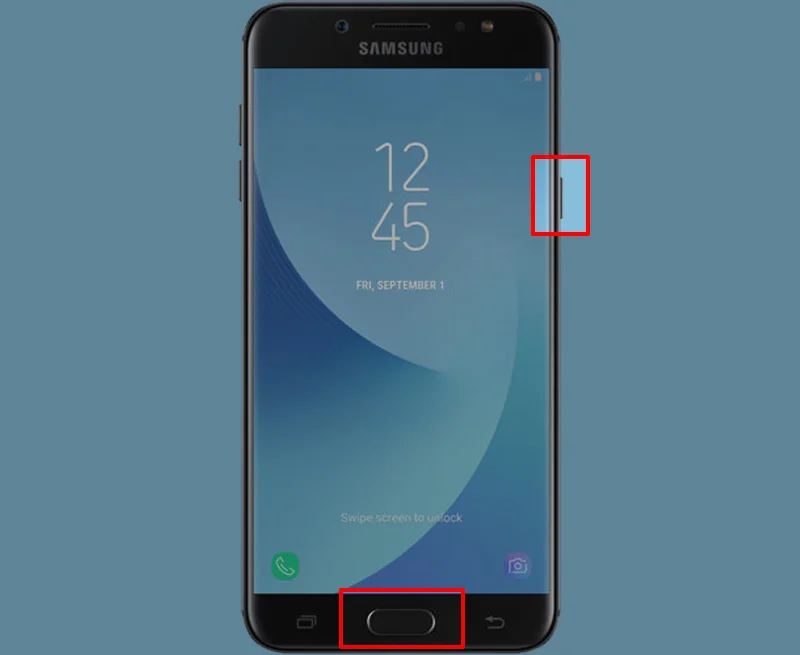
Phương pháp 2: Phím Home và phím Tăng/Giảm Âm Lượng
- Mở ứng dụng, màn hình hoặc nội dung cần chụp.
- Nhấn và giữ đồng thời phím Home và phím Tăng Âm Lượng hoặc phím Giảm Âm Lượng ở cạnh bên điện thoại.
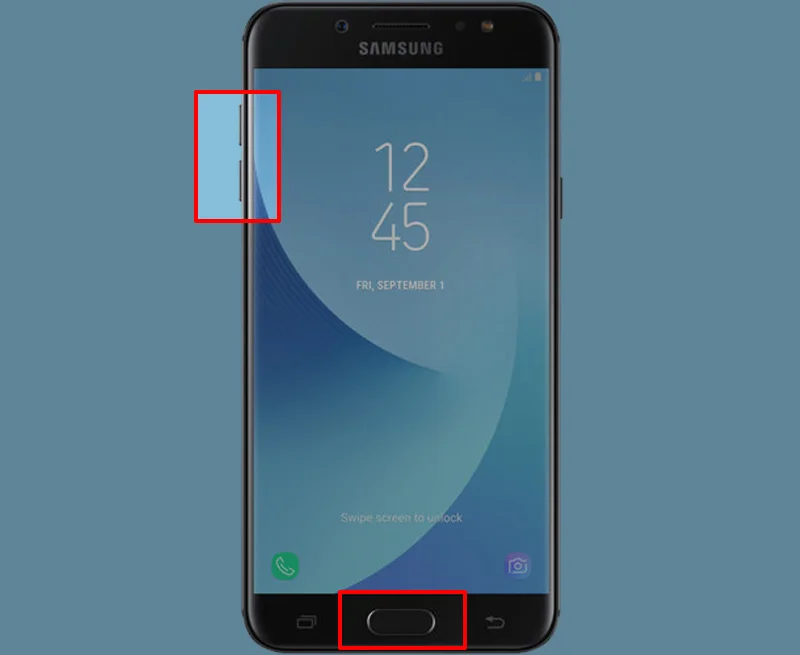
Chụp ảnh màn hình Samsung J7 bằng cử chỉ vuốt lòng bàn tay
Lưu ý: Tính năng này có thể không được tích hợp trên một số dòng điện thoại Samsung.
Bước 1: Truy cập Cài đặt > chọn mục Tính năng nâng cao.
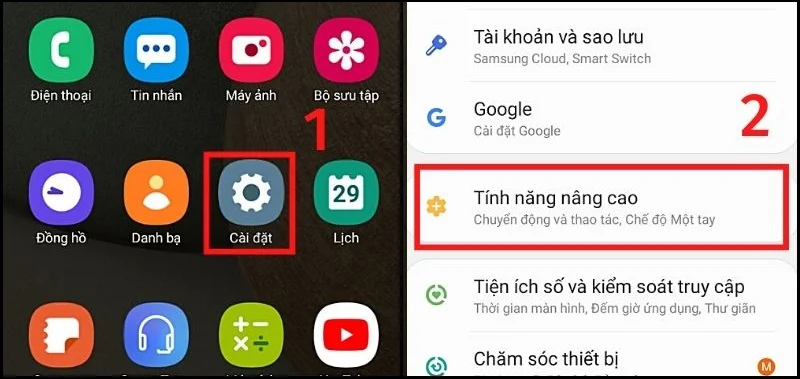
Bước 2: Chọn Chuyển động và thao tác > Bật tính năng Vuốt lòng bàn tay để chụp.
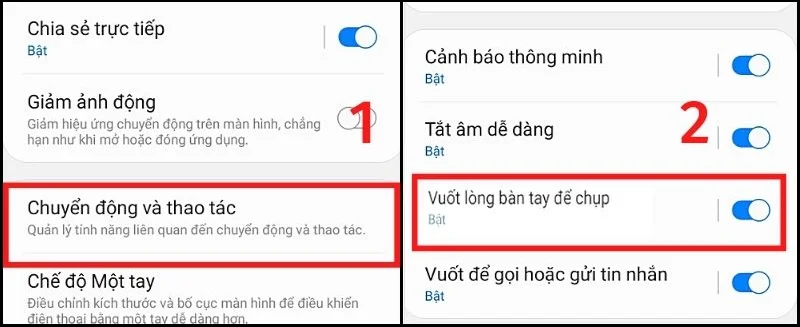
Bước 3: Tại màn hình bạn muốn chụp, đặt lòng bàn tay vuông góc với màn hình và vuốt từ trái sang phải hoặc ngược lại để chụp ảnh màn hình.Chụp ảnh màn hình bằng Google Assistant
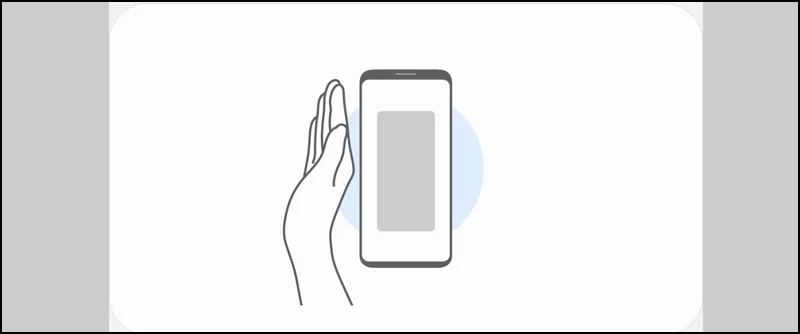
Ngoài các phương pháp tích hợp sẵn, bạn cũng có thể sử dụng các ứng dụng bên thứ ba để chụp ảnh màn hình trên Samsung J7 hay chụp ảnh màn hình J7 Pro, J7 Prime, chụp màn hình Galaxy A71,.... Một trong những ứng dụng được giới thiệu là Google Assistant.
Hướng dẫn chụp ảnh màn hình bằng Google Assistant:
Bước 1: Chạm và giữ nút Home, hoặc nói "OK Google" để kích hoạt Google Assistant.
Bước 2: Tại màn hình bạn muốn chụp, nói lệnh "Chụp màn hình" để yêu cầu Google Assistant chụp ảnh màn hình điện thoại của bạn.
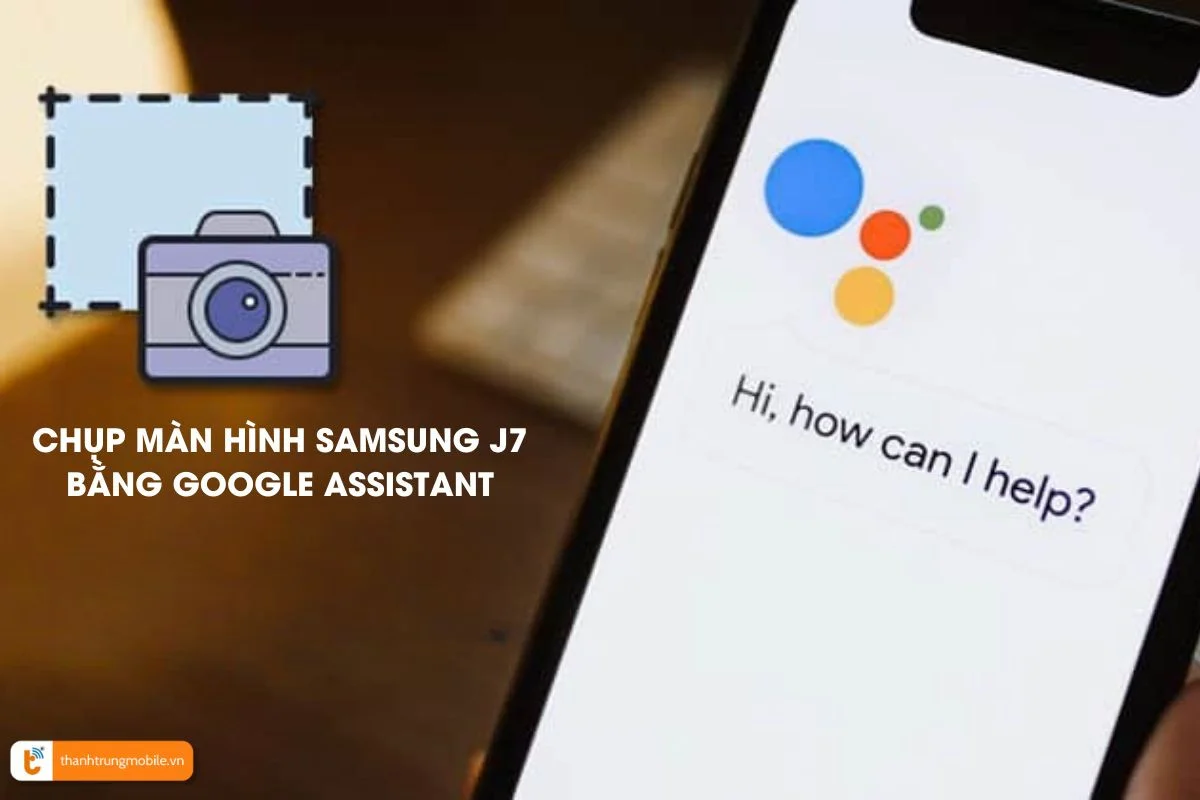
Cách xem ảnh chụp màn hình trên Samsung Galaxy J7
Để xem ảnh đã chụp màn hình trên điện thoại Samsung Galaxy J7, bạn có thể làm theo các bước đơn giản sau:
Phương pháp 1:
- Mở ứng dụng Bộ sưu tập (Gallery) trên điện thoại.
- Tại giao diện chính của ứng dụng, bạn có thể xem các ảnh chụp màn hình đã lưu.
Phương pháp 2:
- Mở ứng dụng Bộ sưu tập (Gallery).
- Chọn tab Album.
- Tìm và mở thư mục Ảnh chụp màn hình.
- Tại đây, bạn có thể xem tất cả các ảnh chụp màn hình đã lưu trên điện thoại.
Trên đây là các cách chụp màn hình Samsung Galaxy J7, J7 Prime & Pro đơn giản và hiệu quả mà bạn có thể áp dụng. Ngoài ra, bạn có thể áp dụng cách chụp màn hình dài trên Samsung nếu muốn chụp hình với nội dung, ảnh dài hơn.
Ngoài ra, bạn cũng có thể tham khảo thêm cách mở khóa điện thoại bằng hình vẽ Samsung của chúng tôi.
Với những thao tác đơn giản, bạn có thể dễ dàng lưu lại những thông tin quan trọng, chia sẻ nội dung hay ghi lại lỗi trên điện thoại. Hãy tận dụng tối đa tính năng chụp màn hình để nâng cao trải nghiệm sử dụng điện thoại của bạn.Chúc bạn thành công!














